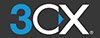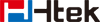- Ing. Alessio Valenti
- Pillole tecniche
- Visite: 869
Report centralino: statistiche e grafici per avere tutto sotto controllo!
Il report di chiamata è una caratteristica essenziale per ottenere le statistiche in tempo reale sulle prestazioni del customer service. Quanto tempo trascorrono gli agenti su una telefonata? Qual è il numero di chiamate che fanno e ricevono? Quante chiamate vengono perse perché non ci sono abbastanza agenti nei periodi di punta? Qual è la performance complessiva delle code?
Per poter verificare la qualità del servizio offerto e l’efficienza del servizio clienti è fondamentale poter accedere rapidamente ai dati riguardanti le telefonate e le chat. Attraverso la sezione reportistica, accessibile dalla dashboard del centralino, è possibile generare istantaneamente i report o programmarne ciclicamente la trasmissione per email.
In questa guida mostreremo tutte le tipologie di report disponibili elencandone caratteristiche e vantaggi: perché attraverso i report è possibile rendere l’azienda più efficiente, ottimizzare la produttività degli agenti e garantire che nessun cliente sia mai lasciato a lungo in attesa.
Iniziamo
Accedere alla dashboard inserendo le credenziali con privilegi amministrativi (esempio https://acme.my3cx.it). Cliccare su Reportistica, quindi, su Reports e, infine, su Aggiungi
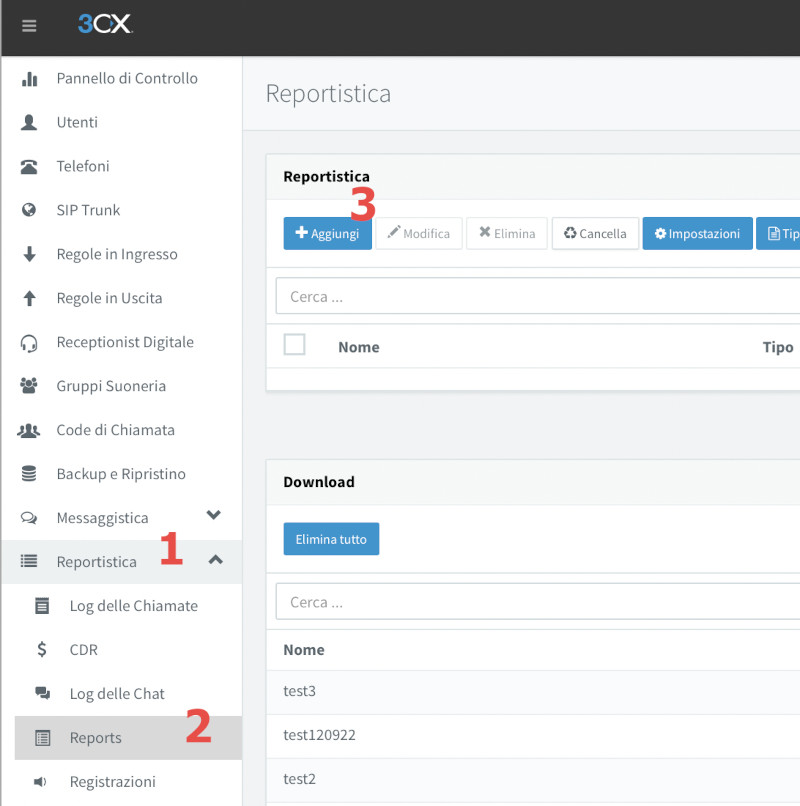
N.B. Per far accedere i propri collaboratori alla sezione reportistica, ma senza concedere i privilegi per visualizzare e modificare le impostazioni del centralino, è possibile richiedere a Questo indirizzo email è protetto dagli spambots. È necessario abilitare JavaScript per vederlo. di autorizzare l’interno desiderato alla sola gestione della reportistica.
Scegliete il report, generatelo o programmatelo
Dopo aver cliccato su Aggiungi sarà possibile individuare il report più adatto alle proprie esigenze, in una sezione successiva di questa guida vedremo singolarmente ogni tipo di report. Dopo aver scelto il report, sarà necessario:
- Inserire
 un nome per poterlo individuare facilmente in elenco (lo stesso nome sarà visualizzato come titolo nella reportistica).
un nome per poterlo individuare facilmente in elenco (lo stesso nome sarà visualizzato come titolo nella reportistica). - Scegliere il formato di generazione tra Html e CSV. Il formato Html ne consente una immediata visualizzazione e stampa, il formato CSV lo rende facilmente importabile in un foglio di calcolo (come Excel) per successive rielaborazioni.
- Inserire l’indirizzo e-mail a cui trasmettere il report. Lo stesso sarà comunque visualizzabile nella sezione download della reportistica.
- Decidere la frequenza: Una volta sola per generarlo immediatamente, le altre opzioni consentono la programmazione della generazione secondo la periodicità indicata.
- Stabilire l’Intervallo Temporale che deve essere mostrato dal report, scegliendo un periodo preimpostato o personalizzando il range desiderato.
- Tutti gli altri campi richiesti variano in funzione della tipologia di report desiderata, li analizzeremo di seguito per ogni report.
Una volta terminata la compilazione dei campi, per avviare la generazione del report è sufficiente cliccare sul pulsante Pianifica Invio Report
Personalizza i report
Dalla sezione Reportistica > Reports è possibile inserire delle personalizzazioni che saranno applicate per tutti i report generati:
- Dal pulsante Impostazioni è possibile inserire il proprio logo, in modo da farlo visualizzare automaticamente in alto a sinistra di ogni report.
- Dal pulsante Tipologia di Chiamata è possibile specificare i prefissi e la lunghezza numerazione per far suddividere le chiamate fra locali/nazionali/cellulari/internazionali e poterle utilizzare nei filtri della Reportistica Chiamate.
- Dal pulsante $ Costo delle Chiamate è possibile personalizzare la tariffazione delle chiamate in funzione del prefisso composto, in modo da poter visualizzare rapidamente il dettaglio della tariffazione a consumo direttamente dal centralino. È possibile esportare l’elenco preimpostato e modificare direttamente il file xml generato.
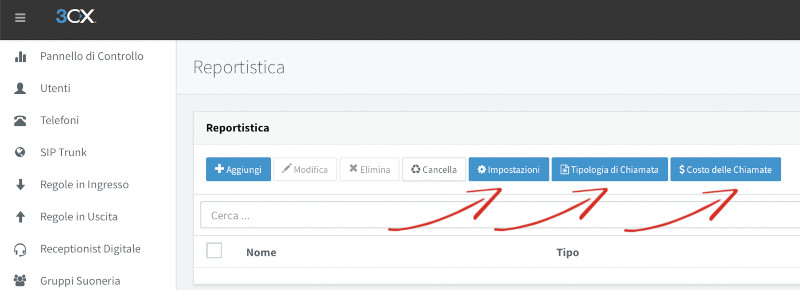
Ecco i report disponibili
Per comodità d’esposizione raggrupperemo i report disponibili in 3 categorie: report sulla qualità del servizio, report sulle performance degli agenti e report sulla messaggistica.
1. Report sulla qualità del servizio
Sono indispensabili per consentire al responsabile interno di monitorare l’esperienza del chiamante e garantire bassi tempi di risposta.
1.1 Rapporto della Chiamata
È il report più completo per capire cosa è successo in ogni singola chiamata (risposta da IVR, deviazione a coda o gruppo suoneria, trasferimenti tra interni…). Il rapporto di chiamata mostra tutte le chiamate effettuate in base ai parametri impostati. È possibile scegliere di includere le chiamate provenienti da determinati numeri, intervalli e gruppi di interni, ad esempio è possibile generare un rapporto che mostri solo le chiamate tra interni oppure mostrare le chiamate verso determinati numeri. Infine è possibile selezionare le chiamate con risposta e/o senza risposta nonché scegliere di escludere il tempo di squillo dal rapporto mostrando solo la durata effettiva della chiamata.

1.2 Costo chiamate per gruppi di interni
Questo report mostra il costo di tutte le chiamate, effettuando un raggruppamento con subtotale per ogni gruppo di interni selezionato. Affinché ciò venga visualizzato in modo corretto, i tipi di chiamata devono essere configurati in modo che il sistema possa riconoscere le chiamate locali, nazionali, mobili e internazionali. Anche il costo della chiamata deve essere configurato per tutte le destinazioni come riportato nel capitolo precedente “Personalizza i report”
1.3 Costo della chiamata per tipologie di chiamata
Questo report è simile al report “Costo chiamate per gruppi di interni”, ma in questo caso il raggruppamento avviene per tipologia di chiamata (ad es. locali, mobili, nazionali, internazionali…). Anche per questo report è necessario che siano configurati correttamente, come descritto nel capitolo “Personalizza i report”, i tipi di chiamata e i costi di chiamata.
1.4 Tempo medio di attesa nella coda (Grafico)
Il report “Tempo medio di attesa nella coda” è un grafico che riporta le curve del:
- tempo medio di attesa, espresso in secondi, prima che un agente risponda
- tempo medio di attesa, espresso in secondi, prima che il chiamante riagganci
L’analisi viene effettuata per una specifica coda o per tutte le code, in funzione di quanto inserito dal pulsante “Aggiungi code”.
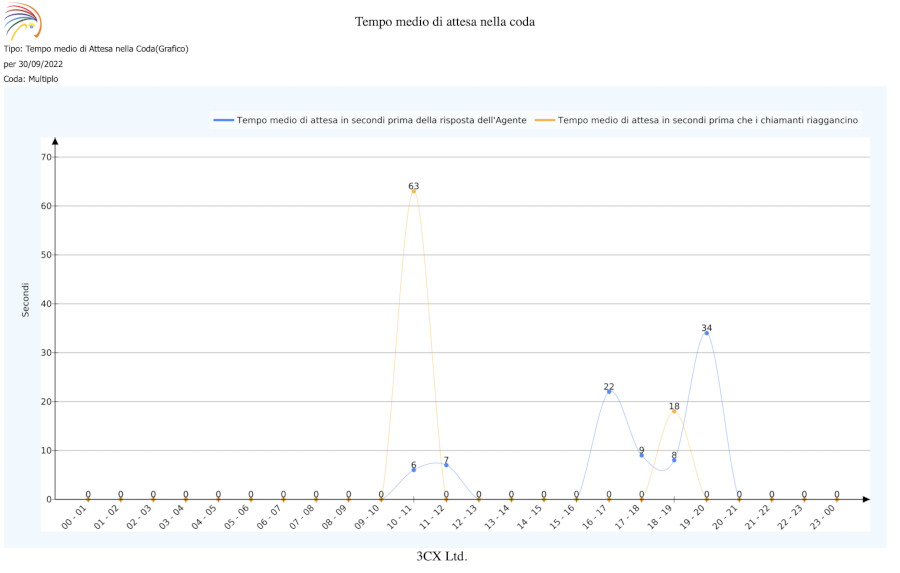
1.5 Chiamate con risposta nella coda (Grafico)
Il grafico a istogramma “chiamate con risposta nella coda” analizza l’attività di tutte le code, o solo di quelle selezionate, mostrando le chiamate risposte dagli agenti delle code.
1.6 Chiamate senza risposta nella coda (Grafico)
Il grafico a istogramma “chiamate senza risposta nella coda” analizza l’attività di tutte le code, o solo di quelle selezionate, mostrando le chiamate che non hanno avuto risposta dagli agenti delle code.
1.7 Chiamate con risposta / senza risposta nella coda (Grafico)
Il grafico a istogramma “chiamate con risposta / senza risposta nella coda” analizza l’attività di tutte le code, o solo di quelle selezionate, mostrando le chiamate che hanno o non hanno avuto risposta dagli agenti delle code.
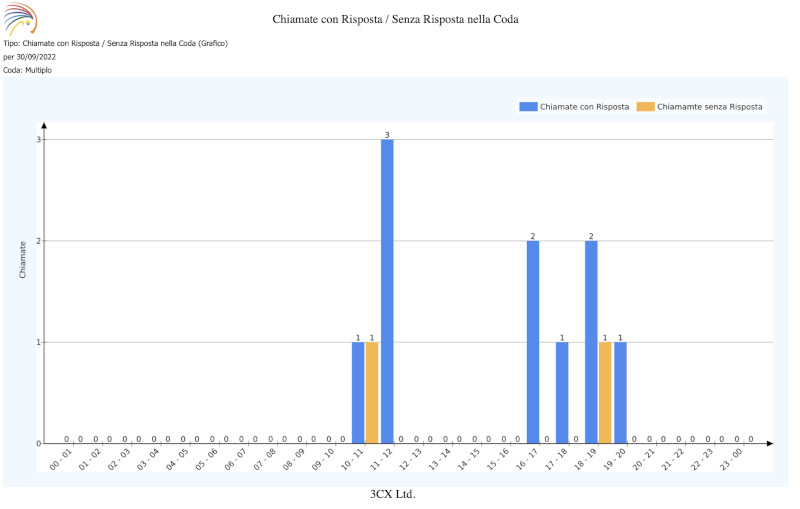
1.8 Panoramica prestazioni coda
Il report “Panoramica prestazioni code” sintetizza il livello di servizio offerto per una o più code. Il rapporto mostra quante chiamate sono state ricevute, gestite o non risposte per ogni coda e riporta le statistiche per ciascun agente.

1.9 Statistiche dettagliate coda
Il report riporta tutte le informazioni necessarie per valutare le prestazioni delle code. Le statistiche del rapporto riguardano:
- Chiamate: risposte, abbandonate, totale e % di chiamate servite
- Tempo di squillo: totale e medio
- Tempo di conversazione: totale e medio
- Callback: numero di callback andati a buon fine
1.10 Statistiche generali nella coda per Team
Il report mette in evidenza le prestazioni delle code a livello di team, anziché a livello di interno. Mostra quanti agenti ci sono in ciascuna coda e fornisce informazioni su come vengono gestite le chiamate quando entrano.

1.11 Chiamate perse nella coda per Team
Il report mostra quante chiamate sono entrate in una coda ma non hanno ricevuto risposta dagli agenti. Fornisce una rapida panoramica di quante chiamate sono rimaste senza risposta e aiuta i gestori delle code a farsi un'idea del tempo totale di attesa del chiamante.
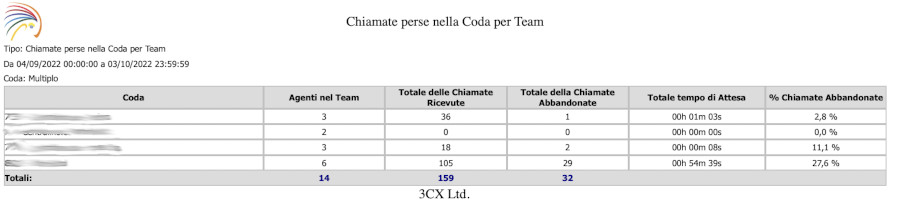
1.12 Chiamate abbandonate nella coda
Il report mostra le statistiche che possono aiutare i gestori code a identificare le cause delle chiamate abbandonate. Queste includono: il tempo di attesa, l'ID chiamante, l'agente che ha ricevuto la chiamata, il numero di tentativi di polling e lo stato dell'agente al momento della chiamata.
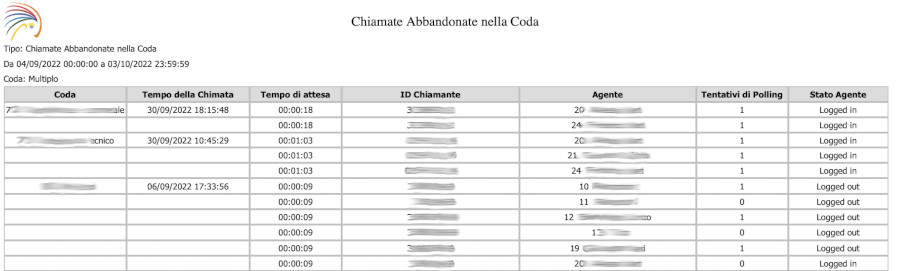
1.13 Chiamate con risposta nella coda per tempo di attesa
Questo report riporta le chiamate a cui è stata data risposta in una determinata coda, elencandole per ordine di tempo in cui sono rimaste in attesa prima di essere servite da un agente. Il rapporto evidenzia la destinazione della chiamata, l'ID chiamante, il tempo di squillo e il tempo di risposta.
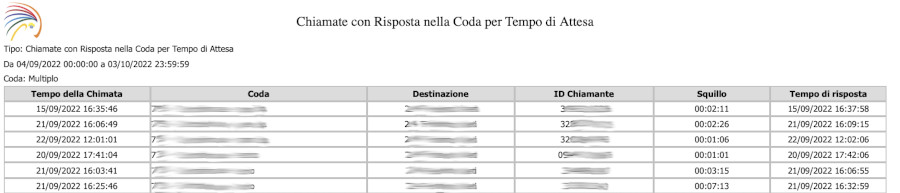
1.14 Statistiche SLA
Il report mostra il numero totale di chiamate ricevute per una o più code, quindi mostra il numero e la percentuale di quelle chiamate che hanno superato il timer di SLA impostato per la coda. C’è anche la possibilità di escludere le chiamate che sono state interrotte prima di un determinato intervallo di tempo.

1.15 Violazioni SLA
In ogni coda è possibile configurare il tempo di SLA, che è il tempo di attesa accettabile per i clienti che chiamano le code. Questo report restituisce quante chiamate sono rimaste in attesa nelle code oltre il SLA configurato. Il rapporto evidenzierà l'ora in cui sono arrivate le chiamate, l'ID chiamante e il tempo che è stato atteso prima di poter parlare un agente. C’è anche la possibilità di escludere le chiamate che sono state interrotte prima di un determinato intervallo di tempo.
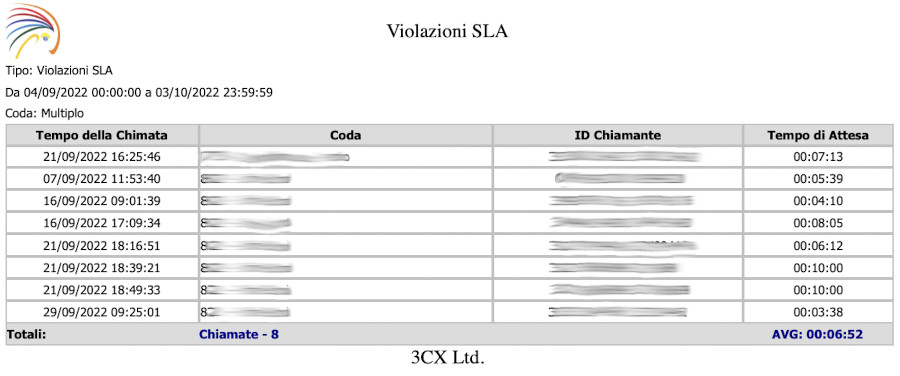
1.16 Callbacks coda
Il report evidenzia il numero di chiamanti che hanno richiesto un callback prima che potessero essere serviti da un agente. Il report mostra:
- Quante chiamate ha ricevuto la coda.
- Quanti callback sono stati effettuati.
- Quanti callback non sono riusciti (in altre parole, la chiamata non ha ricevuto risposta dal destinatario previsto).
1.17 Callbacks falliti coda
Il report di callback falliti fornisce maggiori dettagli sulle richiamate non riuscite per aiutare a migliorare il servizio clienti. Il rapporto mostra:
- l'ora in cui è stata effettuata la chiamata.
- La coda da cui è stata chiamata.
- Il numero di telefono della richiamata
- Il tempo di squillo.
1.18 Trunk / DID
Questo report indica quante chiamate sono state ricevute su ciascuno dei numeri esterni (con la possibilità di selezionare i singoli DID di un GNR).
2. Report sulle performance degli agenti
Questi rapporti consentono di monitorare le prestazioni dei collaboratori in modo da intervenire sulle configurazioni di sistema per distribuire meglio il carico di lavoro o avviare una formazione interna per migliorare la produttività.
2.1 Attività utente (Grafico)
Il grafico a istogramma delle “attività utente" mostra l'attività di un interno, in modo che un manager possa vedere quali sono i periodi più occupati della giornata, del mese o dell'anno (in base a quanto inserito nel campo “Periodo di Tempo”). Per impostazione predefinita include le chiamate in coda e può anche mostrare le chiamate interne, se l'opzione "Includi chiamate interne" è abilitata.
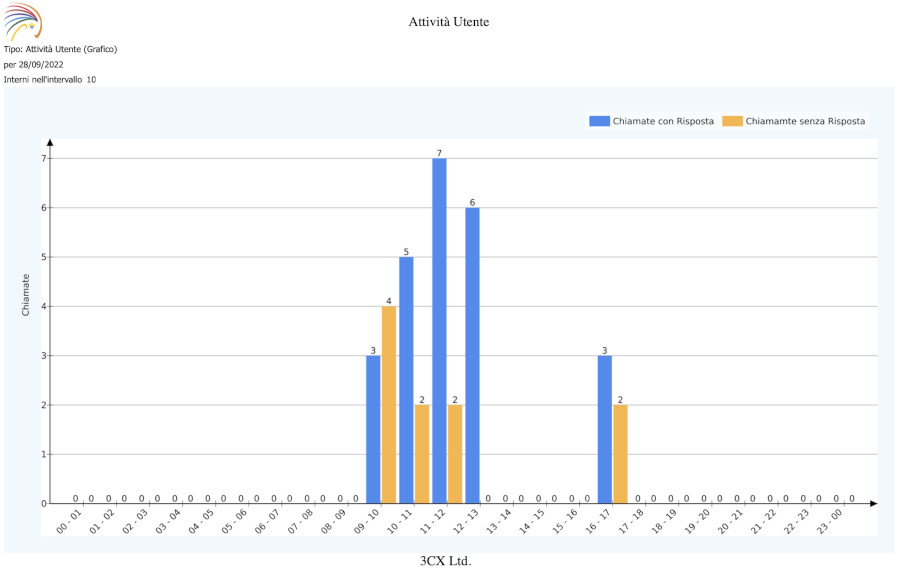
2.2 Rapporto statistica interno
Il report mostra le chiamate con risposta/senza risposta per un singolo interno o per un intervallo di interni. Il rapporto separa automaticamente le chiamate in entrata e in uscita, quindi mostra il totale combinato. Quando si pianifica il rapporto, è possibile scegliere di includere tutte le chiamate o escludere le chiamate interne/esterne.
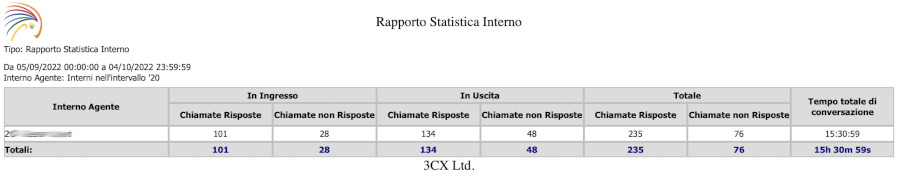
2.3 Statistiche Gruppo Suoneria
Il report visualizza il numero di chiamate con risposta e ricevute per uno o più gruppi suoneria, a seconda di quelli aggiunti durante la pianificazione del report. Il report è suddiviso per numero di interno dell'agente, in modo da poter vedere quale interno sta lavorando di più.
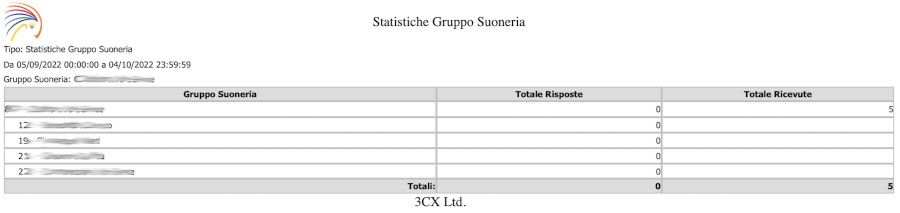
2.4 Distribuzione chiamate (Grafico)
Il grafico a istogramma mostra le chiamate effettuate da e verso trunk, gateway e bridge. Per impostazione predefinita, includerà le chiamate in coda a meno che l'opzione "Includi chiamate in coda" non sia deselezionata. Il report include anche le chiamate effettuate ai gruppi suoneria e può includere le chiamate interne se l'opzione "Includi chiamate interne" è selezionata.
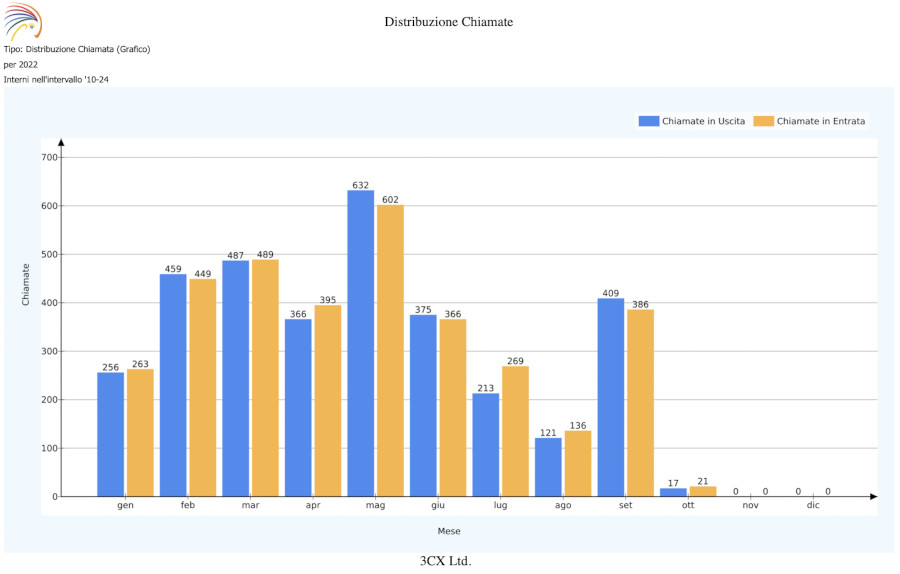
2.5 Statistiche Agenti nella coda
Questo report mostra le seguenti statistiche per gli agenti registrati nelle code di chiamata:
- Tempo totale di registrazione nella coda
- Chiamate: numero di risposte, % di chiamate servite e numero di risposta all'ora
- Tempo squillo: tempo di squillo totale e medio
- Tempo di conversazione: tempo di conversazione totale e medio
2.6 Cronologia login Agente
Il report mostra ai gestori code la frequenza con cui i loro agenti effettuano l'accesso e la disconnessione dalle code delle chiamate. Il rapporto mostra per ogni giorno l'ora esatta in cui gli agenti effettuano l'accesso e la disconnessione dalla coda. Mostra, inoltre, il tempo totale che l'agente ha trascorso durante l'accesso per giorno e il tempo totale di conversazione.
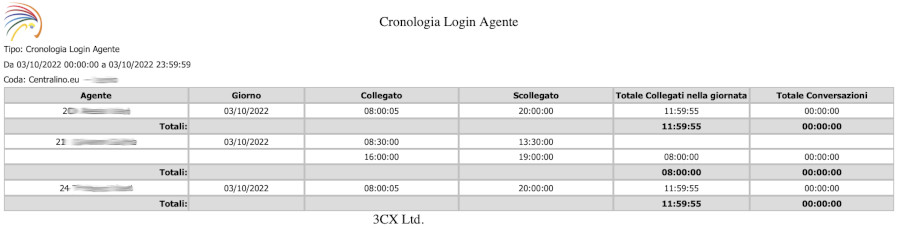
3. Report sulla messaggistica
La messaggistica istantanea multicanale (sito, whatsapp, facebook…) è uno strumento che, se usato bene, consente un elevato tasso di conversione. Per questo motivo è necessario monitorare i tempi di risposta, il numero di eventuali chat abbandonate e altri indicatori sulla qualità del servizio erogato.
3.1 Prestazioni della chat in coda
Questo report consente di selezionare delle code specifiche per visualizzare quanti agenti sono membri della coda, quanti messaggi di chat sono stati ricevuti, hanno ricevuto risposta e sono stati abbandonati.

3.2 Statistiche della chat degli agenti in coda
Questo report permette agli amministratori di ottenere una ripartizione completa delle prestazioni di ogni agente di una coda. Una volta che un agente fa clic sul pulsante “Prendi” di una chat in arrivo, il campo “Risposta” mostrerà un valore +1. Comportamento analogo in caso di clic sul pulsante “Risolta”.
3.3 Chat abbandonate
Questo report è particolarmente importante perché le chat abbandonate potrebbero causare la perdita di una vendita o un’esperienza negativa per il cliente. Nel dettaglio il report mostra:
- Il nome della coda che ha ricevuto il messaggio.
- Da quale canale proviene la chat (ad esempio Live Chat, Facebook, Whatsapp o SMS).
- Se il visitatore ha compilato i dettagli di contatto: nome, numero di telefono e indirizzo e-mail.
- Data e ora.
- Motivo dell’abbandono (ad esempio, il visitatore ha chiuso la finestra della chat).
- Se il messaggio è stato segnato come trattato.
- La riga iniziale del messaggio del visitatore.
Ulteriori note
Tutti i report generati presentano un limite di 20.000 record visualizzati, è possibile richiedere un incremento di questo valore a Questo indirizzo email è protetto dagli spambots. È necessario abilitare JavaScript per vederlo. ma ciò comporterà un notevole incremento del carico computazionale del centralino, per cui consigliamo di generare più report con range temporali inferiori o programmare questo tipo di reportistica solo in orari di inattività del centralino.
Conclusioni
Impostare i report può essere un modo prezioso per assicurarsi che la soddisfazione del cliente sia garantita, allo stesso tempo si ottiene una panoramica delle conversazioni abbandonate che potrebbero portare alla perdita di vendite e si riesce, così, a distribuire equamente il carico lavorativo tra i vari collaboratori.
Per qualsiasi ulteriore richiesta di supporto potete, come sempre, contattare il nostro reparto tecnico.
Non sei ancora un cliente Centralino.eu? Cosa aspetti, richiedi un periodo di prova gratuito, sarai contattato da un nostro referente che ti mostrerà come Centralino.eu può rendere la tua azienda più efficiente.

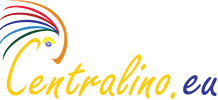
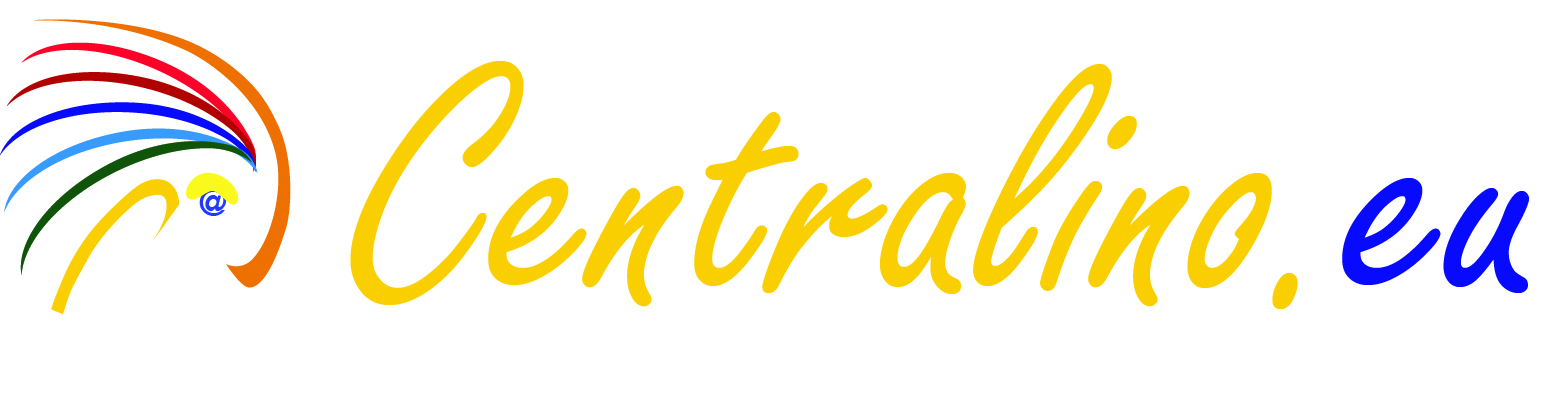


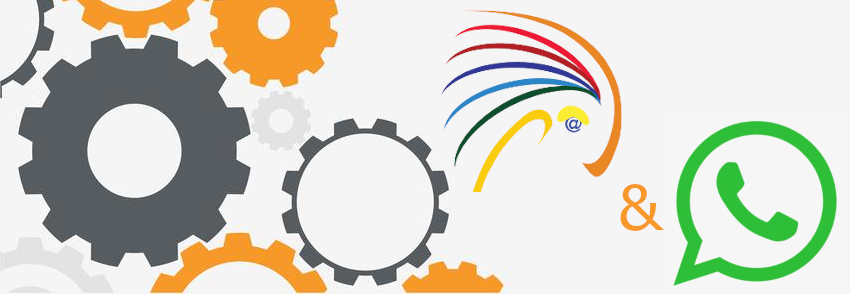
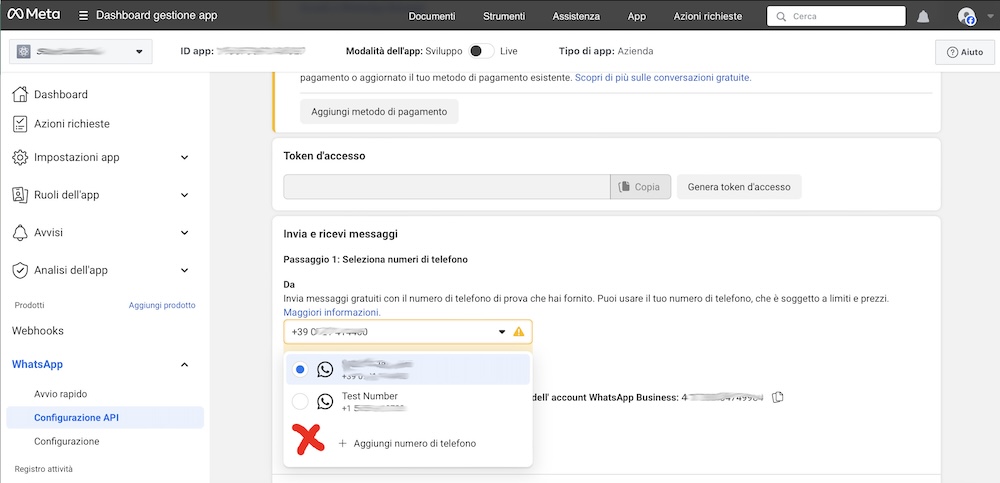














 per condividere il documento su tutti gli schermi dei partecipanti.
per condividere il documento su tutti gli schermi dei partecipanti.